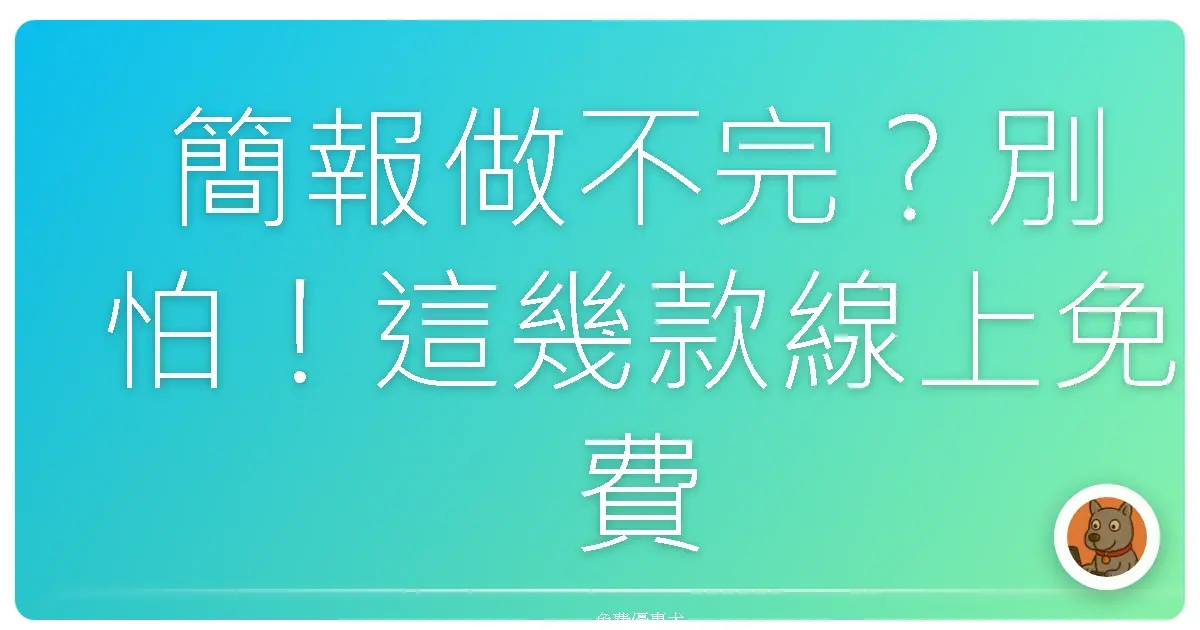
簡報做不完?別怕!這幾款線上免費工具讓你輕鬆變身簡報達人
擺脫簡報地獄!精選幾款超好用的線上免費簡報工具,讓你不再為了簡報熬夜爆肝,輕鬆做出讓人眼睛一亮的吸睛簡報。
嘿,各位朋友們,大家有沒有跟我一樣的困擾?每次接到要做簡報的任務,心情就瞬間down到谷底。明明腦袋裡有很多想法,但一打開PowerPoint,就感覺靈感瞬間被吸乾,只能對著空白頁面發呆。
而且啊,每次為了讓簡報看起來專業一點,都要花大把時間找素材、排版,搞到最後簡報是做出來了,但人也累到虛脫。相信很多人都有這種「簡報焦慮症」吧?
但別擔心!今天就來跟大家分享幾款我私藏的線上免費簡報工具,這些工具真的拯救了我的簡報人生,讓我從「簡報苦工」變成「簡報達人」(自己講,哈哈)。
告別簡報地獄:線上簡報工具的優勢
在進入正題之前,先跟大家聊聊為什麼我這麼推薦線上簡報工具。
- 免安裝,超方便: 這點超重要!不用下載、安裝任何軟體,只要有網路,隨時隨地都能開始做簡報。像我這種電腦空間永遠不夠用的人,這簡直是救星!
- 跨平台,任你用: 不管你是用Windows、Mac還是Linux,甚至是平板電腦,通通都能用。再也不用擔心簡報檔案在不同系統上跑版了。
- 協同合作,效率高: 這是線上簡報工具的一大優勢!可以邀請同事或朋友一起編輯簡報,大家同時在線上討論、修改,省時又方便。以前要寄來寄去、修改來修改去,真的超麻煩的!
- 豐富模板,靈感多: 線上簡報工具通常都提供很多免費的模板,可以讓你快速找到靈感。就算沒有設計基礎,也能做出美美的簡報。
- 自動儲存,不怕丟: 這點也很重要!做簡報最怕的就是做到一半電腦突然當機,然後心血付諸流水。線上簡報工具通常都會自動儲存,讓你不用擔心資料遺失。
我的簡報救星:幾款超好用的線上免費簡報工具
接下來,就來跟大家分享幾款我實際用過,覺得超好用的線上免費簡報工具。這些工具各有特色,大家可以根據自己的需求來選擇。
Google Slides:
這個大家應該都不陌生吧?Google Slides真的是我最早接觸,也用最久的線上簡報工具。它的優點就是操作簡單、介面直覺,而且跟Google的其他服務(例如Google Docs、Google Sheets)整合得很好。
優點:
- 免費又好用: Google Slides是完全免費的,而且功能也很夠用。對於一般的簡報需求來說,絕對綽綽有餘。
- 多人協作超方便: 可以邀請多人同時編輯簡報,還可以即時看到大家的修改。以前跟同事一起做簡報,都是用Google Slides,省時又方便。
- 自動儲存,不怕丟: 每次做簡報的時候,我都會很怕電腦突然當機,然後心血付諸流水。Google Slides會自動儲存,讓我安心很多。
- 介面簡潔,容易上手: Google Slides的介面很簡潔,操作也很直覺,就算沒有設計基礎,也能很快上手。
- 豐富的擴充功能: Google Slides可以安裝很多擴充功能,例如圖片素材、圖表工具等等,可以讓簡報更豐富。
缺點:
- 功能比較陽春: 雖然Google Slides的功能很夠用,但跟PowerPoint相比,還是比較陽春一點。如果需要用到比較進階的功能,可能就沒辦法滿足了。
- 網路連線要求高: Google Slides是線上工具,所以需要穩定的網路連線才能使用。如果網路不穩定,可能會影響編輯效率。
使用心得:
我個人覺得Google Slides非常適合學生、老師,以及需要經常與他人協作的人。它的免費、易用、協作功能,真的是一大優勢。我之前在學校做報告的時候,都是用Google Slides,跟組員一起討論、修改,真的省了不少時間。
Canva:
Canva絕對是簡報界的網美!它的特色就是擁有超豐富的模板和素材,而且操作介面非常漂亮。如果你想要做出吸睛又專業的簡報,Canva絕對是你的好幫手。
優點:
- 海量模板,任你挑: Canva提供超多免費的模板,涵蓋各種主題和風格。不管你是要做商務簡報、教育簡報、還是個人簡報,都能找到適合的模板。
- 豐富素材,創意無限: Canva擁有豐富的圖片、圖示、字體等素材,可以讓你的簡報更豐富、更有創意。
- 操作簡單,容易上手: Canva的操作介面非常直覺,就算沒有設計基礎,也能輕鬆上手。它採用拖曳的方式,可以讓你輕鬆排版、調整元素。
- 支援匯出多種格式: Canva可以匯出PDF、JPG、PNG等格式,方便你分享或列印簡報。
缺點:
- 免費版素材有限: Canva的免費版提供很多素材,但有些比較精美的素材需要付費才能使用。
- 網路連線要求高: Canva是線上工具,所以需要穩定的網路連線才能使用。如果網路不穩定,可能會影響編輯效率。
使用心得:
我個人覺得Canva非常適合需要做設計感簡報的人。它的豐富模板和素材,可以讓你快速做出吸睛的簡報。我之前幫公司做簡報的時候,就是用Canva,做出來的簡報讓老闆和同事都讚不絕口!
Prezi:
Prezi的特色就是它的「縮放式簡報」。它不像傳統簡報那樣一頁一頁播放,而是用一個大畫布來呈現所有內容,然後透過縮放、移動來切換不同的主題。這種簡報方式非常有趣,可以讓你的簡報更生動、更吸引人。
優點:
- 簡報方式新穎: Prezi的縮放式簡報方式非常新穎,可以讓你的簡報更生動、更吸引人。
- 視覺效果震撼: Prezi的視覺效果非常震撼,可以讓你的簡報更具衝擊力。
- 容易呈現整體概念: Prezi的整體概念呈現方式,可以讓觀眾更容易理解簡報的內容。
缺點:
- 學習曲線較高: Prezi的操作方式跟傳統簡報工具不太一樣,需要花一點時間學習。
- 容易造成視覺疲勞: 如果縮放、移動太過頻繁,可能會讓觀眾感到視覺疲勞。
- 網路連線要求高: Prezi是線上工具,所以需要穩定的網路連線才能使用。如果網路不穩定,可能會影響編輯效率。
- 免費版功能有限: Prezi的免費版功能有限,例如簡報有Prezi的浮水印,不能離線編輯等等。
使用心得:
我個人覺得Prezi非常適合需要做創意簡報的人。它的新穎簡報方式,可以讓你的簡報在眾多簡報中脫穎而出。我之前參加一個研討會,看到有人用Prezi做簡報,真的讓人印象深刻!
Zoho Show:
Zoho Show是Zoho辦公室套件中的一部分,它跟Google Slides有點像,都是操作簡單、介面直覺的線上簡報工具。
優點:
- 免費又好用: Zoho Show是免費的,而且功能也很夠用。對於一般的簡報需求來說,絕對綽綽有餘。
- 多人協作超方便: 可以邀請多人同時編輯簡報,還可以即時看到大家的修改。
- 介面簡潔,容易上手: Zoho Show的介面很簡潔,操作也很直覺,就算沒有設計基礎,也能很快上手。
- 支援匯入PowerPoint檔案: 可以匯入PowerPoint檔案,讓你輕鬆轉換簡報。
缺點:
- 功能比較陽春: 雖然Zoho Show的功能很夠用,但跟PowerPoint相比,還是比較陽春一點。如果需要用到比較進階的功能,可能就沒辦法滿足了。
- 模板和素材較少: Zoho Show的模板和素材比較少,可能需要花更多時間自己設計。
使用心得:
我個人覺得Zoho Show非常適合需要簡單、快速製作簡報的人。它的免費、易用、協作功能,真的是一大優勢。如果你已經在使用Zoho的其他服務,Zoho Show會是一個不錯的選擇。
Slides.com:
Slides.com是一個專注於線上簡報的平台。它的特色就是簡潔、快速、專業。如果你想要快速製作出專業的簡報,Slides.com會是一個不錯的選擇。
優點:
- 操作簡單,容易上手: Slides.com的操作介面非常簡潔,容易上手。
- 簡報風格專業: Slides.com的簡報風格比較偏向專業,適合用於商務簡報。
- 支援Markdown語法: 如果你熟悉Markdown語法,可以用Markdown語法來編輯簡報,效率更高。
缺點:
- 免費版功能有限: Slides.com的免費版功能有限,例如簡報會公開顯示,不能離線編輯等等。
- 模板和素材較少: Slides.com的模板和素材比較少,可能需要花更多時間自己設計。
使用心得:
我個人覺得Slides.com非常適合需要快速製作專業簡報的人。它的簡潔、專業風格,可以讓你的簡報看起來更具說服力。如果你熟悉Markdown語法,用Slides.com可以大大提高簡報製作效率。
選對工具,事半功倍
以上就是我跟大家分享的幾款線上免費簡報工具。每款工具都有自己的特色和優缺點,大家可以根據自己的需求來選擇。
其實啊,做簡報最重要的不是工具,而是你的想法和內容。但選對工具,可以讓你事半功倍,把你的想法更好地呈現出來。
希望這篇文章對大家有幫助,讓大家都能擺脫簡報地獄,輕鬆做出讓人眼睛一亮的吸睛簡報!